Gdy prędkość spada, najprostsze strony mogą załadować się w ciągu kilku minut, a pobranie filmu w jakości HD zajmie od kilku godzin do kilku dni. Oczywiście chcesz rozwiązać problem i to tak szybko, jak to możliwe, ale najpierw musisz upewnić się, że w ogóle istnieje.
Jakie jednostki są używane do pomiaru prędkości internetu?
Przepustowość połączenia internetowego (czyli w rzeczywistości prędkość Internetu) to ilość danych, które komputer odbiera lub przesyła w określonej jednostce czasu (zwykle sekundzie).
Wielu użytkownikom trudno jest używać jednocześnie dwóch różnych jednostek miary: bitów i bajtów.
- 1 bajt = 8 bitów;
- 1 kilobajt (Kb) = 8 kilobitów (Kb) = 1024 bajty;
- 1 megabajt (MB) = 8 megabitów (Mb/s) = 1024 kilobajtów;
- 1 gigabajt (GB) = 8 gigabitów (Gb) = 1024 megabajty.
Trudność polega na tym, że prędkość kanału internetowego mierzy się zwykle w bitach, ale wielkość plików zwykle podawana jest w bajtach. W praktyce oznacza to, że jeśli dostawca zaoferuje Ci łącze internetowe o prędkości 100 Mb/s, w ciągu 8 sekund pobierzesz plik o wielkości 100 megabajtów.
WAŻNY: Taryfy wskazują dokładnie prędkość przychodzącą, wychodzącą (w przypadku przesyłania danych) z reguły będzie mniejsza. Jednak rzadko wymagana jest duża prędkość wychodząca.
Musisz też zrozumieć, że w powyższym przykładzie mówimy o warunkach idealnych - w normalnej sytuacji prędkość nadal będzie nieco niższa niż deklarowana (jest to spowodowane obciążeniem konkretnego serwera WWW, stanem linii transmisyjnych, itp.).
Jak zmierzyć prędkość połączenia?
Jeśli zauważysz spadek prędkości, najprostszym sposobem jest skorzystanie z jednej z usług online w celu sprawdzenia połączenia internetowego. Takie strony działają bardzo prosto: wysyłają pakiet danych o określonej ilości do twojego komputera i odnotowują czas potrzebny na jego odebranie. Jest to szybki, bezpieczny i dokładny sposób określenia rzeczywistej szybkości połączenia sieciowego.
Przed pomiarem prędkości musisz:
- Sprawdź komputer pod kątem wirusów;
- Wyłącz wszystkie menedżery pobierania, torrenty, zapory sieciowe i inne programy korzystające z sieci;
- Zamknij wszystkie witryny, które aktywnie wykorzystują ruch (muzyka, filmy, gry itp.);
- Jeśli masz kilka urządzeń podłączonych do jednego kanału internetowego (na przykład przez router), wyłącz wszystkie oprócz jednego. Byłoby idealnie, aby zapewnić bezpośrednie połączenie komputer z Internetem (nie przez router).
Następnie możesz sprawdzić szybkość połączenia. Aby uzyskać dokładne wyniki, zalecamy wykonanie 3-4 kontroli kilku usług - średnia wartość będzie najbardziej zbliżona do rzeczywistości. Możesz korzystać z następujących witryn:
Jedna z najpopularniejszych usług tego typu. Automatycznie określa Twoją lokalizację, oferując najodpowiedniejsze serwery do dokładnych testów, mierzy szybkość odbierania i przesyłania danych, a także ping (czas odpowiedzi serwera na żądanie otrzymane z Twojego komputera). Wynik jest wyświetlany w megabitach (to znaczy, aby uzyskać prędkość pobierania w megabajtach, musisz podzielić przez 8 i możesz od razu porównać z prędkością zadeklarowaną przez dostawcę).
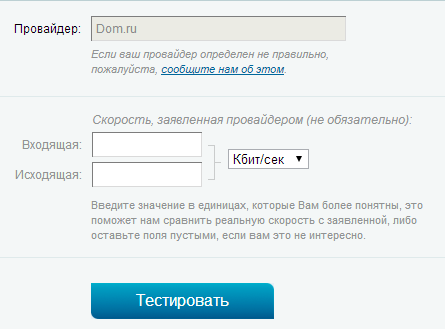
Prosta i wygodna usługa, która uwzględnia Twojego dostawcę i deklarowaną przez niego prędkość. Przechowuje również recenzje dostawców na podstawie testów wykonanych przez innych użytkowników - może to być przydatne. Wynik, podobnie jak poprzedni, jest w megabitach.

Kolejna dobra witryna, która wykorzystuje dane o Twojej lokalizacji podczas pomiaru, ale tutaj, w przeciwieństwie do poprzednich usług, musisz wprowadzić je ręcznie. Wynik jest również w megabitach.
Porównując wyniki uzyskane na wszystkich stronach, można uzyskać najbardziej adekwatne dane do rzeczywistego stanu rzeczy.
Alternatywna metoda: sprawdzanie połączenia internetowego za pomocą torrentów
Jeśli korzystasz z dowolnego klienta torrentowego, możesz zmierzyć prędkość Internetu za jego pomocą. Aby to zrobić, po prostu wybierz torrent z dużą liczbą dystrybutorów, pobierz go i poczekaj, aż prędkość pobierania osiągnie najwyższy poziom. Oczywiście w tym przypadku musisz również pozbyć się wszystkiego, co może zatkać kanał (antywirusy, muzyka online itp.), Ale ta metoda daje jeden z najdokładniejszych wyników.
Co może wpłynąć na szybkość połączenia?
Przyczyn spadku szybkości połączenia internetowego może być kilka. Głównym z nich są problemy z dostawcą. . Z reguły to prędkość Internetu ma główny wpływ na koszt taryfy. Jeśli wydajność Twoje połączenie nie odpowiada zadeklarowanemu, okazuje się, że dostawca Cię po prostu oszukuje, zmuszając do przepłacania. Ale zanim zadzwonisz punkt serwisowy, zaleca się zmierzyć rzeczywistą prędkość sieci - dzięki takim informacjom Twoja aplikacja będzie bardziej uzasadniona i najprawdopodobniej zostanie rozpatrzona szybciej.
Warto też pamiętać, że spadek prędkości nie zawsze wiąże się z pracą dostawcy. Można go nazwać:
- Wirusy. Niektóre rodzaje złośliwego oprogramowania oprogramowanie może wykorzystywać Twoje łącze internetowe do własnych celów - na przykład do wysyłania spamu;
- Praca antywirusów. Lub inne programy korzystające z Internetu lub ograniczające przepustowość kanału (menedżery pobierania, torrenty, aktualizowanie systemu Windows lub innego oprogramowania itp.);
- Uszkodzenie kabli w mieszkaniu. Drut może być postrzępiony przy drzwiach, zużyty itp.;
- Ładowanie zasobów sieci Web. Witryna, do której próbujesz uzyskać dostęp, może być po prostu przeładowana dużą liczbą żądań. Ponadto serwer może mieć sztuczne ograniczenie prędkości - ma to na celu uniknięcie całkowitej niedostępności strony na serwerach o dużym obciążeniu;
- Złe sterowniki. Na przykład używasz modemu USB i zainstalowałeś do niego przestarzałe sterowniki - może to prowadzić do spadku prędkości.
Wszystko to może wpłynąć na szybkość połączenia internetowego. Dlatego przed skontaktowaniem się z dostawcą zaleca się:
- Jeśli Twoja witryna wolno się ładuje Wypróbuj inne zasoby. Otwórz od trzech do pięciu stron, może być problem z konkretną witryną;
- Jeśli prędkość „obniżyła się” równomiernie, na wszystkich zasobach, spróbuj odłączyć wszystkie urządzenia z sieci, z wyjątkiem jednego (nie tego, na którym znalazłeś problem - na przykład, jeśli zauważysz spadek prędkości podczas surfowania z komputera, użyj smartfona) i sprawdź z niego Internet . Jeśli wszystko jest tutaj w porządku, problem dotyczy konkretnego komputera - są to wirusy, sterowniki lub oprogramowanie (na przykład wielu użytkowników zapomina wyłączyć menedżery pobierania);
- Jeśli problem nadal występuje na wszystkich urządzeniach, sprawdź stan kabli w Twoim mieszkaniu: czy przewód jest zgięty na pół, czy jest ściśnięty przy drzwiach itp. Zwróć szczególną uwagę na wtyczki - jeśli ich uchwyt jest uszkodzony, może to być problem;
- Jeśli kable są w porządku, zadzwoń do pomocy technicznej dostawcy, wypisz, co zrobiłeś i poproś o sprawdzenie stanu linii i sprzętu. Najprawdopodobniej mają problem.
Nie pobieraj podejrzanych plików, nie korzystaj z niezabezpieczonych sieci Wi-Fi, nie prowadź kabli za listwami przypodłogowymi lub kanałami kablowymi, a jeśli wybierzesz dobrego dostawcę, Twój Internet będzie działał idealnie!
W jakich jednostkach mierzona jest prędkość połączenia internetowego?
Jednostki Kilobitów na sekundę i, w większości przypadków, Megabitów na sekundę (Kbps; Kbps; Kb/s; Kbps, Mbps; Mbps ; Mb/s; Mbps - litera "b" jest mała). Te jednostki miary są ogólnie akceptowane w telekomunikacji i mierzą przepustowość urządzeń, portów, interfejsów i kanałów komunikacyjnych. Zwykli użytkownicy i dostawcy usług internetowych wolą nie używać takiego specjalistycznego terminu, nazywając go „szybkością Internetu” lub „szybkością połączenia”.
Wiele programów użytkownika (klienci torrent, downloadery, przeglądarki internetowe) wyświetla szybkość przesyłania danych w innych jednostkach, które są bardzo podobne do Kilobitów na sekundę i Megabitów na sekundę, ale są to zupełnie inne jednostki - Kilobajty i Megabajty na sekundę. Wartości te często są ze sobą mylone, ponieważ mają podobną pisownię.
Kilobajty na sekundę (w których programy użytkownika wyświetlają szybkość przesyłania danych) są powszechnie określane jako KB/s, KB/s, KB/s lub KBps.
Megabajty na sekundę — MB/s, MB/s, MB/s lub MB/s.
Kilobajty i megabajty na sekundę są zawsze pisane wielką literą „B” zarówno w pisowni angielskiej, jak i rosyjskiej: MB / s, MB / s, MB / s, MBps.
Jeden bajt zawiera 8 bitów, dlatego megabajt różni się od megabitu (jak kilobajt od kilobita) 8 razy.
Aby przeliczyć „Megabajty na sekundę” na „Megabity na sekundę”, należy pomnożyć przez osiem wartość wyrażoną w MB/s (Megabajty na sekundę).
Na przykład, jeśli przeglądarka lub klient torrent wyświetla szybkość przesyłania danych 3 MB/s (megabajty na sekundę), to w megabitach będzie to osiem razy więcej — 24 Mb/s (megabity na sekundę).
Aby dokonać konwersji z „Megabitów na sekundę” na „Megabajty na sekundę”, należy podzielić wartość wyrażoną w Megabitach na sekundę przez osiem.
Na przykład, jeśli plan taryfowy dostawcy przewiduje przydział przepustowości 8 Mb / s (megabitów na sekundę), to podczas pobierania torrenta na komputer program kliencki wyświetli maksymalną wartość 1 Mb / s (jeśli nie ma ograniczeń po stronie serwera i bez przeciążenia).
Jak przetestować prędkość połączenia internetowego online?
Aby przetestować przepustowość, możesz skorzystać z jednego z bezpłatnych zasobów pomiaru prędkości Internetu: Speedtest.net lub 2ip.ru.
Obie strony mierzą przepustowość z serwera, który możesz wybrać, do komputera, na którym mierzona jest prędkość. Ponieważ długość kanału komunikacyjnego może wynosić od kilkuset metrów do kilku tysięcy kilometrów, zaleca się wybór serwera najbliższego geograficznie (choć może być też mocno obciążony). Testowanie najlepiej przeprowadzać w czasie, gdy aktywność klientów sieci dostawcy jest najmniejsza (na przykład rano lub późno w nocy). Dokładność pomiarów prędkości połączenia internetowego nie jest idealna ze względu na wiele różnych czynników, które w znacznym stopniu wpływają na przepustowość, ale są w stanie dać wyobrażenie o rzeczywistej prędkości połączenia internetowego.
Dostawca Internetu przydziela każdemu abonentowi przepustowość dostępu do Internetu zgodnie z planem taryfowym abonenta (dostawca „obcina” prędkość zgodnie z planem taryfowym). Jednak wiele przeglądarek internetowych, a także kreatory pobierania plików, klienci torrent wyświetlają przepustowość kanału komunikacyjnego nie w megabitach na sekundę, ale w megabajtach na sekundę, co często powoduje zamieszanie.
Przetestujmy szybkość połączenia internetowego na przykładzie zasobu speedtest.net. Musisz kliknąć przycisk „ROZPOCZNIJ TEST zalecany serwer”.
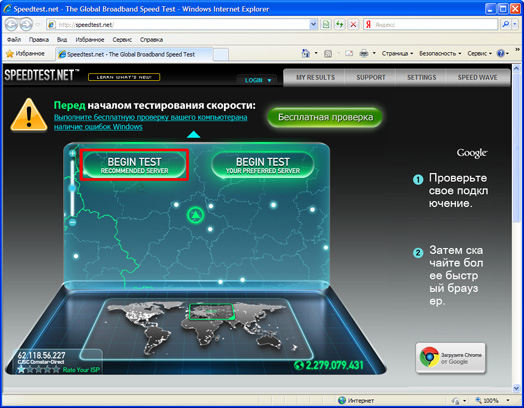
Zasób automatycznie wybierze najbliższy serwer i rozpocznie testowanie prędkości Internetu. Wynikiem testów będzie przepustowość od dostawcy do abonenta („PRĘDKOŚĆ POBIERANIA”) oraz przepustowość od abonenta do dostawcy („PRĘDKOŚĆ PRZESYŁANIA”), która będzie wyrażona w megabitach na sekundę.
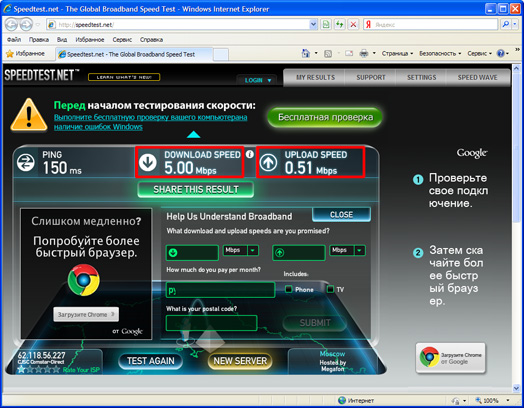
Prędkość przez router „nie jest taka sama”, router „obcina” prędkość
Często po nabyciu routera, podłączeniu go i skonfigurowaniu użytkownicy stają przed problemem polegającym na tym, że prędkość połączenia internetowego stała się niższa niż przed zakupem routera. Szczególnie często ten problem występuje w taryfach szybkiego Internetu.
Na przykład, jeśli masz plan taryfowy, który przewiduje „szybkość połączenia internetowego” 100 Mb/s, a kabel dostawcy podłączasz „bezpośrednio” do karta sieciowa komputer, prędkość Internetu jest w pełni zgodna z planem taryfowym:

Po podłączeniu kabla dostawcy do portu WAN routera, a komputera do portu LAN, często można zaobserwować spadek przepustowości (lub, jak mówią, „router zmniejsza prędkość planu taryfowego”):

Najbardziej logiczne jest założenie, że w tym schemacie problem tkwi w samym routerze, a prędkość routera nie odpowiada prędkości planu taryfowego. Jeśli jednak podłączysz „wolniejszy” plan taryfowy (na przykład 50 Mb/s), zauważysz, że router nie zmniejsza już prędkości, a „prędkość Internetu” odpowiada tej określonej w plan taryfowy:

Wśród inżynierów terminologia „prędkość cięcia routera” lub „prędkość routera” nie jest akceptowana - zwykle używają terminów „prędkość routingu WAN-LAN”, „prędkość przełączania WAN-LAN” lub „przepustowość WAN-LAN”.
Przepustowość sieci WAN-LAN jest mierzona w megabitach na sekundę (Mb/s) i odpowiada za wydajność routera. Sprzęt routera odpowiada za szybkość przełączania WAN-LAN i wydajność routera jako całości (H / W - z angielskiego „Hardware”, wskazanego na naklejce wklejonej na spodzie urządzenia) - to jest model i częstotliwość taktowania procesora routera, głośność pamięć o dostępie swobodnym, model przełącznika (przełącznik wbudowany w router), standard i model modułu radiowego WI-Fi (punkty) Dostęp do Wi-Fi) wbudowany w router. Oprócz wersji sprzętowej urządzenia (H/W), istotną rolę w szybkości routingu WAN-LAN odgrywa wersja zainstalowanego oprogramowania układowego („firmware”) zainstalowanego na routerze. Dlatego zaleca się aktualizację wersji oprogramowania urządzenia natychmiast po zakupie.
Po „flashowaniu” lub mówiąc profesjonalnie po aktualizacji oprogramowania do zalecanej wersji oprogramowania powinna wzrosnąć stabilność routera, poziom optymalizacji urządzenia do pracy w sieciach rosyjskich dostawców, a także przepustowość WAN-LAN.
Należy zauważyć, że szybkość przełączania WAN-LAN zależy nie tylko od wersji sprzętowej urządzenia (H / W) i wersji oprogramowania układowego, ale także od protokołu połączenia z dostawcą.
Najwyższa prędkość routingu WAN-LAN jest osiągana w protokołach połączeń DHCP i Static IP, najniższa jest wtedy, gdy dostawca korzysta z technologii VPN, a jeśli używany jest protokół PPTP, najniższa.
Prędkość Wi-Fi
Wielu użytkowników, którzy łączą się z jakąkolwiek siecią Wi-Fi, nie zawsze jest zadowolonych z szybkości połączenia. Zagadnienie jest dość złożone i wymaga szczegółowego rozważenia.
a. Rzeczywiste prędkości technologii Wi-FI
Oto kilka najczęściej zadawanych pytań na ten temat:
„Mój plan taryfowy przewiduje prędkość 50 Mb/s – dlaczego to tylko 20?”
„Dlaczego w polu jest napisane 54 Mb/s, ale program klienta podczas pobierania torrenta wyświetla maksymalnie 2,5 Mb/s (co odpowiada 20 Mb/s)?”
„Dlaczego na pudełku jest napisane 150 Mb / s, a program klienta podczas pobierania torrenta wyświetla 2,5 - 6 MB / s (co równa się 20 - 48 Mb / s)?”
„Dlaczego na pudełku jest napisane 300 Mb / s, ale program klienta podczas pobierania torrenta wyświetla 2,5 - 12 MB / s (co równa się 20 - 96 Mb / s)?”
Pudełka i specyfikacje urządzeń wskazują teoretycznie obliczoną maksymalną przepustowość dla idealnych warunków określonego standardu Wi-Fi (w rzeczywistości dla próżni).
W rzeczywistych warunkach przepustowość sieci i zasięg sieci zależą od zakłóceń z innych urządzeń, stopnia obciążenia sieci WiFi, obecności przeszkód (i materiałów, z których są wykonane) i innych czynników.
Wiele narzędzi klienckich dostarczanych przez producentów z kartami WiFi, a także narzędzia system operacyjny Windows, gdy jest podłączony przez Wi-Fi, wyświetla dokładnie „teoretyczną” przepustowość, a nie rzeczywistą szybkość przesyłania danych, wprowadzając użytkowników w błąd.
Jak pokazują wyniki testów, maksymalna rzeczywista przepustowość jest około 3 razy niższa niż wskazana w specyfikacji urządzenia lub dla takiego lub innego standardu IEEE 802.11 (standardy technologii Wi-Fi):
b. WLAN-WLAN. Szybkość Wi-Fi (w zależności od odległości)
Wszystko nowoczesne i aktualne standardy Wi-Fi dziś działają w podobny sposób.
W danym momencie aktywny sprzęt Wi-Fi (punkt dostępowy lub router) współpracuje tylko z jednym klientem (adapterem WiFi) z całej sieci. Sieci Wi-Fi, a wszystkie urządzenia sieciowe otrzymują specjalne informacje serwisowe o tym, jak długo kanał radiowy będzie zarezerwowany do transmisji danych. Transmisja odbywa się w trybie half-duplex, tj. z kolei - od aktywne wifi sprzęt do karty klienta, a następnie na odwrót i tak dalej. Jednoczesny „równoległy” proces przesyłania danych (duplex) w technologii Wi-Fi nie jest możliwy.
Zatem szybkość wymiany danych między dwoma klientami (szybkość przełączania WLAN-WLAN) jednej sieci Wi-Fi utworzonej przez jedno urządzenie (punkt dostępowy lub router) będzie (najlepiej) dwa lub więcej razy niższa (w zależności od odległości) niż maksymalna rzeczywista szybkość przesyłania danych w całej sieci.
Przykład: 
Dwa komputery z Karta Wi-Fi Standardy IEEE 802.11g są podłączone do jednego Router Wifi standard IEEE 802.11g. Oba komputery znajdują się w niewielkiej odległości od routera. Cała sieć ma maksymalną osiągalną teoretyczną przepustowość 54 Mb/s (co jest napisane w specyfikacjach urządzeń), podczas gdy rzeczywista szybkość wymiany danych nie przekroczy 24 Mb/s.
Lecz odkąd technologia Wi-Fi- jest to transfer danych w trybie half-duplex, wtedy moduł radiowy Wi-Fi musi przełączać się między dwoma klientami sieci (adapterami Wi-Fi) dwa razy częściej, niż gdyby był jeden klient. W związku z tym rzeczywista szybkość przesyłania danych między dwoma adapterami będzie dwa razy niższa niż maksymalna rzeczywista szybkość dla jednego klienta. W tym przykładzie maksymalna rzeczywista szybkość wymiany danych dla każdego komputera wyniesie 12 Mb/s. Odwołaj to rozmawiamy o przesyłaniu danych z jednego komputera na drugi przez router za pośrednictwem połączenia Wi-Fi (WLAN-WLAN).
W zależności od oddalenia klienta sieci od punktu dostępowego lub routera zmieni się „teoretyczna” i w efekcie „rzeczywista” prędkość przesyłania danych przez WiFi. Przypomnijmy, że to około 3 razy mniej niż „teoretyczna”.
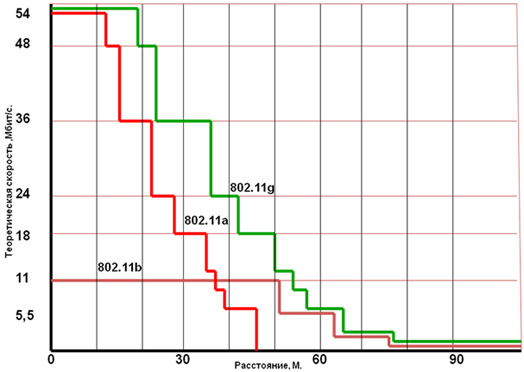
Wynika to z faktu, że aktywne urządzenia WiFi pracujące w trybie half-duplex wraz z adapterami zmieniają parametry sygnału (typ modulacji, szybkość kodowania splotowego itp.) w zależności od warunków w kanale radiowym (odległość, obecność przeszkody i zakłócenia).
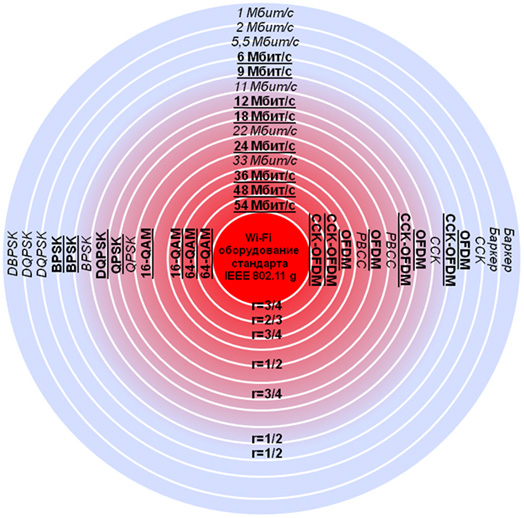
Gdy klient sieci znajduje się w obszarze zasięgu o „teoretycznej” przepustowości 54 Mb/s, jego maksymalna rzeczywista prędkość wyniesie 24 Mb/s. Gdy klient przesunie się na odległość 50 metrów przy bezpośredniej widzialności optycznej (bez przeszkód i zakłóceń), będzie to 2 Mb/s. Podobny efekt może wywołać również przeszkoda w postaci grubej ściany nośnej lub masywnej metalowej konstrukcji – można być w odległości 10-15 metrów, ale za tą przeszkodą.
c. Router IEEE 802.11n, adapter IEEE 802.11g
Rozważmy przykład, gdy sieć Wi-Fi tworzy router Wi-Fi w standardzie IEEE 802.11 n (150 Mb/s). Laptop z adapterem Wi-Fi w standardzie IEEE 802.11n (300 Mb/s) i komputer stacjonarny z adapterem Wi-Fi w standardzie IEEE 802.11g (54 Mb/s):

W tym przykładzie cała sieć ma maksymalną „teoretyczną” prędkość 150 Mb/s, ponieważ jest zbudowana na routerze Wi-Fi w standardzie IEEE 802.11n, 150 Mb/s. Maksymalna rzeczywista prędkość WiFi nie przekroczy 50 Mb/s. Ponieważ wszystko Standardy Wi-Fi pracujące w tym samym zakresie częstotliwości są ze sobą wstecznie kompatybilne, wtedy można połączyć się z taką siecią za pomocą Pomoc Wi-Fi Adapter IEEE 802.11g 54 Mb/s. Jednocześnie maksymalna prędkość rzeczywista nie przekroczy 24 Mb/s. Podczas podłączania laptopa do tego routera za pomocą Karta Wi-Fi Standard IEEE 802.11n (300 Mbps), narzędzia klienckie mogą wyświetlać maksymalną „teoretyczną” prędkość 150 Mbps (sieć została utworzona przez urządzenie IEEE 802.11n, 150 Mbps), ale maksymalna rzeczywista prędkość nie będzie wyższa 50 Mbps . W tym schemacie router WiFi będzie współpracował z kartą kliencką IEEE 802.11g z rzeczywistą prędkością nieprzekraczającą 24 Mb/s oraz z kartą w standardzie IEEE 802.11n z rzeczywistą prędkością nieprzekraczającą 50 Mb/s. Tutaj musimy o tym pamiętać Technologia Wi-Fi- jest to połączenie półdupleksowe i punkt dostępowy (lub router) może pracować tylko z jednym klientem sieci, a wszyscy pozostali klienci sieci są „powiadamiani” o czasie, na jaki zarezerwowany jest kanał radiowy do transmisji danych.
d. Prędkość Wi-Fi przez router. WAN-WLAN
Jeśli mówimy o połączeniu przez połączenie Wi-Fi z routerem Wi-Fi, prędkość pobierania torrenta może być nawet niższa niż wartości podane powyżej.
Wartości te nie mogą przekraczać szybkości przełączania WAN-LAN, ponieważ jest to główna cecha wydajności routera.
Tak więc, jeśli specyfikacja (i na opakowaniu) urządzenia wskazuje prędkość transmisji danych Wi-Fi do 300 Mb / s, a parametr WAN-LAN dla tego modelu, jego wersję sprzętową, wersję oprogramowania układowego, a także połączenie typ i protokół są równe 24 Mb/s, wtedy szybkość przesyłania danych przez Wi-Fi (na przykład podczas pobierania torrenta) w żadnym wypadku nie może przekroczyć 3 Mb/s (24 Mb/s). Ten parametr nazywa się WAN-WLAN, który bezpośrednio zależy od szybkości routingu WAN-LAN, od wersji oprogramowania zainstalowanego na routerze Wi-Fi, module radiowym Wi-Fi (punkty Dostęp do Wi-Fi osadzone w Router Wifi), a także właściwości karty Wi-Fi, jej sterowników, odległości od routera, szumów radiowych i innych czynników.
Źródło
Podręcznik ten został przygotowany i opublikowany przez Iwana Aleksandrowicza Morozowa - kierownika Centrum Szkoleniowego przedstawicielstwa TRENDnet w Rosji i WNP. Jeśli chcesz poszerzyć własną wiedzę z zakresu nowoczesności technologie sieciowe oraz sprzęt sieciowy- Zapraszamy na bezpłatne seminaria!
Megabit czy megabajt: jak mierzy się prędkość Internetu?
Jednostki prędkości są często ostatnią rzeczą, na którą zwraca uwagę użytkownik, biorąc pod uwagę tylko liczby obiecane w jego taryfie.
Przy określaniu prędkości jest mierzona maksymalny numer dane przesyłane lub odbierane przez urządzenia abonenta w jednostce czasu. Jest to tak zwana szerokość kanału komunikacyjnego, czyli przepustowość linii. W życiu codziennym nazywamy tę ilość prędkość połączenia lub Szybkość internetu.
Ogólnie przyjętą jednostką pomiaru prędkości jest Megabitów na sekundę- Mb/s; Mb/s; Mb/s; Mb/s (litera „b” lub „b” w oznaczeniu tego urządzenia jest tylko mała). Dużo rzadziej spotyka się takie oznaczenie jak kilobity na sekundę(Kb/s; Kb/s; Kb/s; Kb/s). 1 megabit = 1024 kilobitów/s
Te jednostki miary pojawiają się zarówno w informacji o prędkości w taryfie dostawcy, jak i w opisy techniczne urządzenia sieciowe(na przykład routery).
Większość użytkowników, w taki czy inny sposób, ma do czynienia z inną jednostką miary - Megabajt na sekundę(MB/s, MB/s, MB/s lub MBps - litera "B" w oznaczeniu jest tylko duża) lub Kilobajt na sekundę(KB/s, KB/s, KB/s lub KB/s). Najczęściej są używane przez programy takie jak klienci torrent, przeglądarki, downloadery itp.
Różnica między megabitami a megabajtami na sekundę jest następująca:
Mbps - jest jednostką szybkości transmisji danych w systemach komunikacyjnych
MB/s - to jednostka miary ilości przesyłanych danych
Jaki jest pożytek z tej wiedzy w praktyce?
1 bajt to 8 bitów. Przy deklarowanej prędkości 100 Mb/s Twój sprzęt może odbierać lub przesyłać 12,5 MB danych w ciągu jednej sekundy (100/8 = 12,5 MB).
Możesz obliczyć prędkość w ten sposób:
jeśli w torrent lub menedżerze zadań wyświetlana jest prędkość pobierania pliku, np. 5 Mb/s, to prędkość połączenia w ten moment równa się: 5*8 = 40 Mb/s.
Jak poznać rzeczywistą prędkość?
Powyższe obliczenia oczywiście nie uwzględniają wielu czynników, które mogą wpłynąć na szybkość połączenia. To jest kalkulacja dla pewnych idealnych warunków. Interesuje nas rzeczywista prędkość. Aby to zmierzyć, możesz skorzystać z zasobu internetowego Speedtest.net.
Weryfikację można przeprowadzić zarówno na samej stronie, jak i na koncie osobistym Vladlink. W sekcji Karta abonencka musisz otworzyć „Testowanie szybkości połączenia”.
Wchodząc w to, możesz rozpocząć test prędkości:
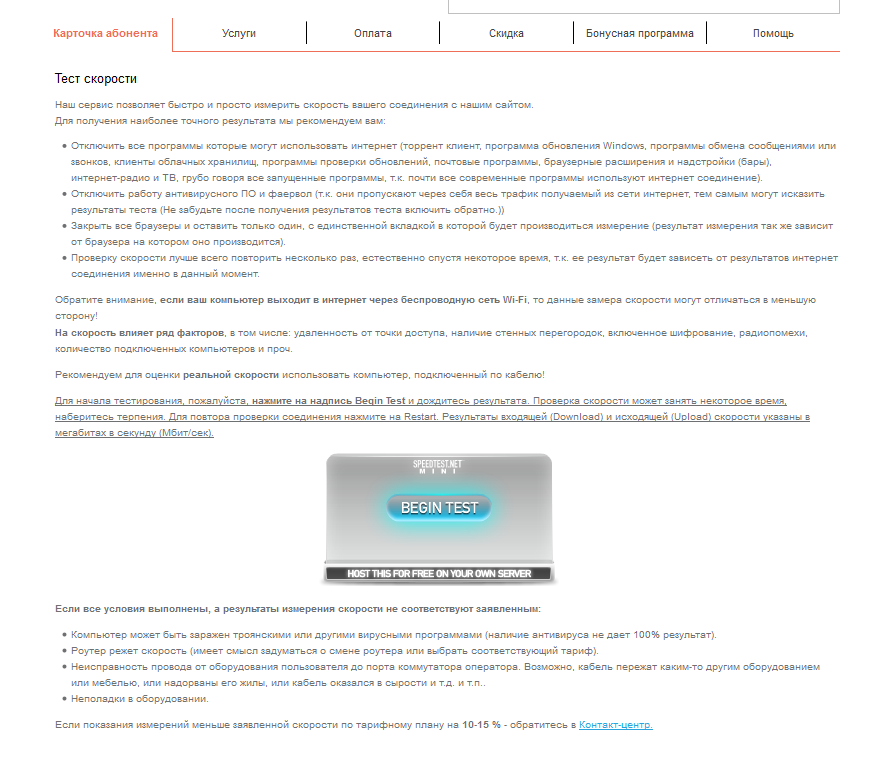
Postępuj zgodnie z instrukcjami w konto osobiste, przed rozpoczęciem badania należy spełnić szereg prostych wymagań, które pozwolą uzyskać dokładniejsze dane podczas pomiarów:
1. Łącząc się przez router Wi-Fi należy na czas testu wyłączyć wszystkie urządzenia korzystające z połączenia (telefony, tablety, Smart TV, laptopy), pozostawiając jeden komputer.
2. Pomiar należy przeprowadzić w bezpośrednie połączenie, tj. albo kabel internetowy musi być podłączony bezpośrednio do komputera, albo połączenie może wyglądać tak: kabel internetowy podłączony do routera, router do komputera/laptopa jest również połączony kablem patchcordowym. W razie potrzeby można również zmierzyć prędkość na urządzeniu podłączonym przez Wi-Fi, takie urządzenie musi znajdować się w bliskiej odległości od routera, ale wyniki pomiaru Sieć bezprzewodowa jednak nie będą wystarczająco wiarygodne.
3. Na komputerze używanym do skanowania musisz wyłączyć wszystkie programy korzystające z ruchu sieciowego (downloadery, klient torrent, przeglądarki, z wyjątkiem jednej z oknem skanowania, wstrzymaj program antywirusowy i zaporę).
Aby rozpocząć testowanie, kliknij „ROZPOCZNIJ TEST” w polu Speedtest.
Pojawienie się „prędkościomierza” oznacza początek testu:
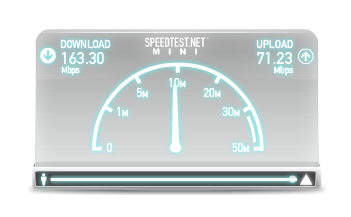
Pod koniec testu wyniki wyglądają tak:
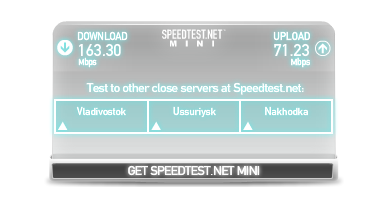
DOWNLOAD - szerokość kanału od dostawcy do abonenta - lub prędkość pobierania, UPLOAD - od abonenta do dostawcy - lub szybkość przesyłania danych wyrażona w megabitach na sekundę.
Możesz to również sprawdzić na samej stronie Speedtest.net. Zasada weryfikacji jest taka sama:
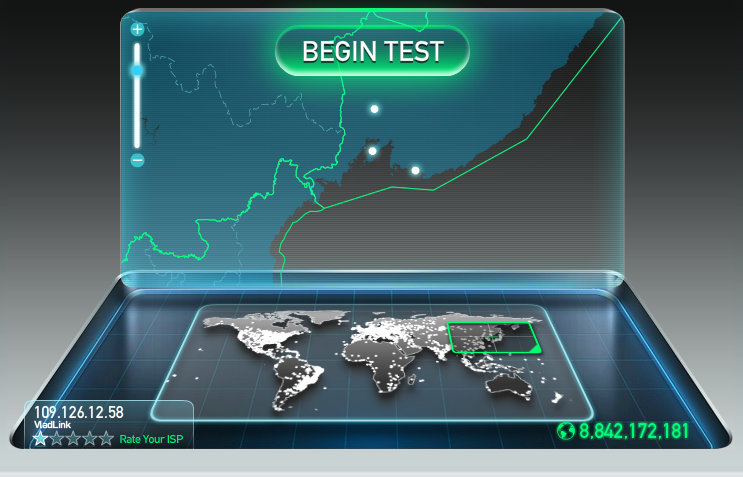
Po otwarciu Strona startowa test, należy wybrać punkt na mapie, do którego będzie testowane połączenie (mapę można przesuwać za pomocą wskaźnika myszy lub ekranu dotykowego). Jeśli nie zostanie to zrobione, najbliższy serwer zostanie wybrany automatycznie, co może nieznacznie zniekształcić wyniki skanowania.
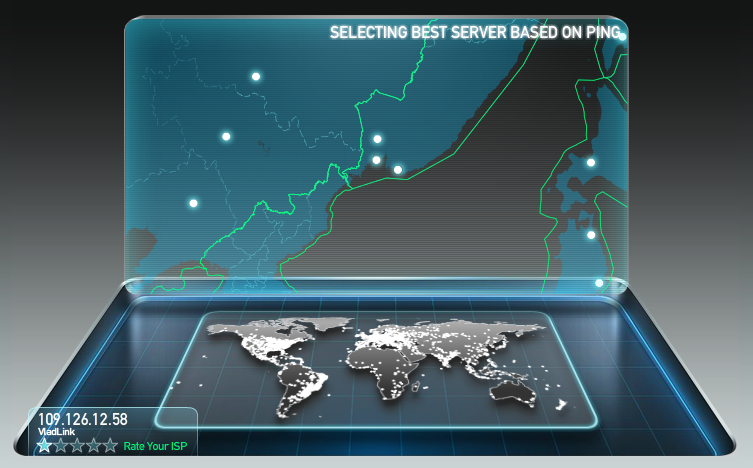
Na przykład wybierzmy Chabarowsk:
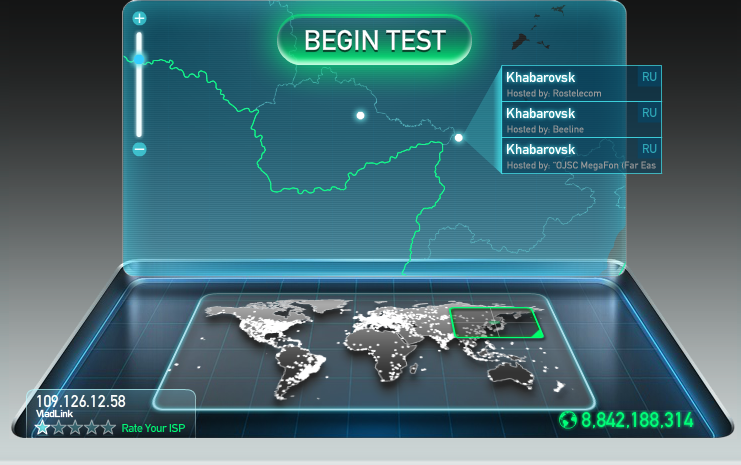
I kliknij ROZPOCZNIJ TEST. Pojawi się okno „prędkościomierza”:
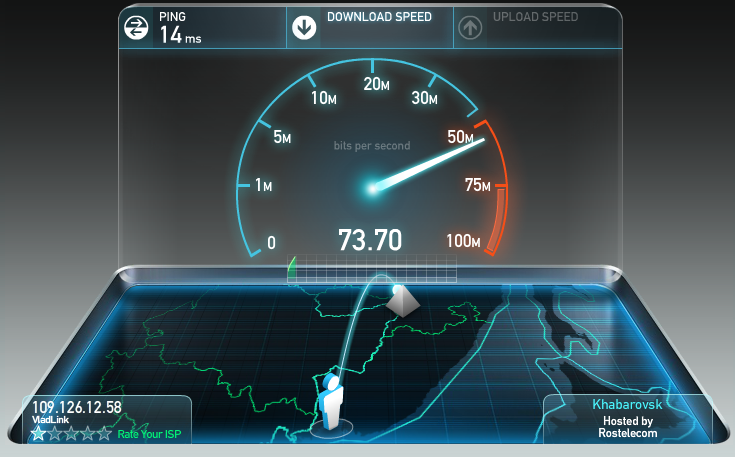
A tak wygląda gotowy wynik:
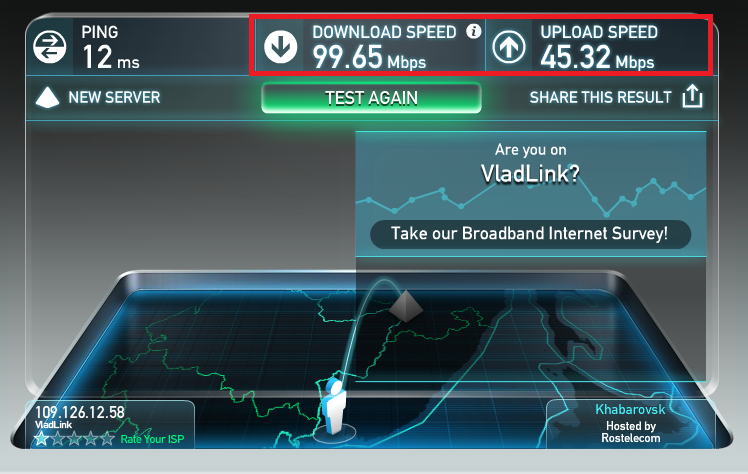
Nie ufam wynikom „Speedtest”, jak mogę w tym przypadku zmierzyć prędkość?
Jeśli pomiary za pomocą speedtestu wydają się nieprzekonujące, możesz zmierzyć szerokość kanału komunikacyjnego bez uciekania się do tej usługi.
Jednym z popularnych sposobów mierzenia prędkości przychodzącej jest maksymalne obciążenie kanału komunikacyjnego za pomocą programów takich jak klient torrent. Przed sprawdzeniem musisz przestrzegać tych samych zasad, które zostały opisane w poprzedniej sekcji - wyłącz inne programy korzystające z ruchu sieciowego i wyłącz wszystkie urządzenia z wyjątkiem jednego, jeśli korzystasz z połączenia przez router.
W trackerze torrentów musisz wybrać plik z największą liczbą seedów (seederów), czyli dystrybucję użytkowników, pobrać i rozpocząć pobieranie.
Musisz wybrać plik, który jest współmierny do prędkości w Twojej taryfie. Jeśli plik jest za mały, nie zobaczysz wyników. Przy szybkości 100 Mb/s film w standardowej jakości (zazwyczaj plik o wielkości około 1,5 GB (Gigabajt)) zostanie pobrany w ciągu 2 minut. Aby zobaczyć rzeczywistą prędkość pobierania, musisz poczekać mniej więcej w połowie procesu pobierania. Szybkość pobierania w kliencie torrent będzie wyrażona w megabajtach na sekundę. Cóż, łatwo przełożyć je na szybkość połączenia, mnożąc przez 8.
Aktualna prędkość pobierania:
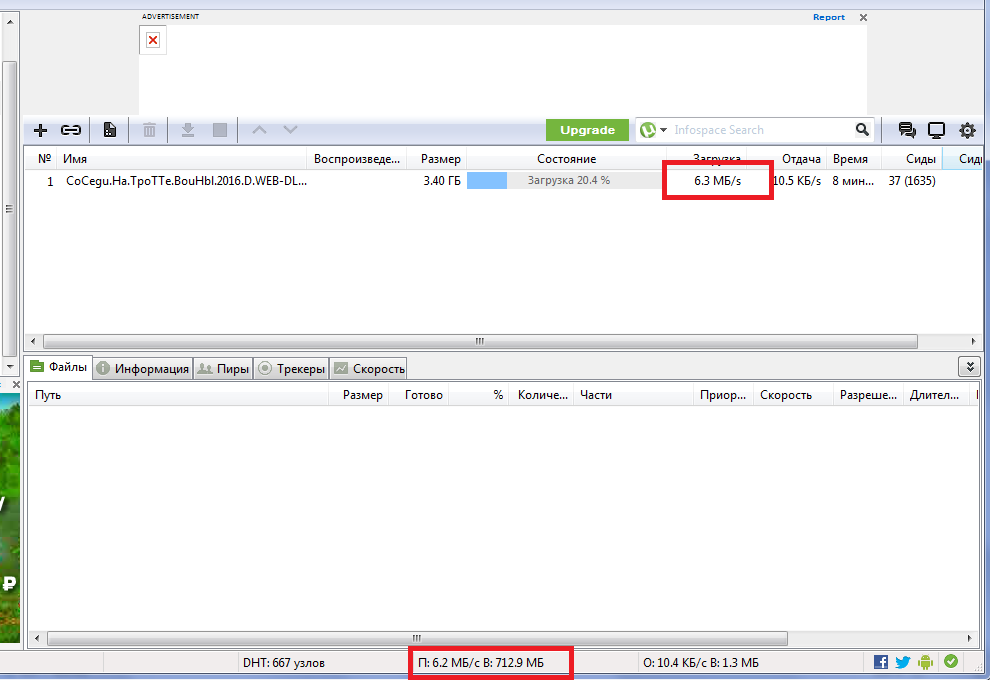
Możesz użyć menedżera zadań, aby sprawdzić, czy wyniki skanowania są prawidłowe. Możesz go uruchomić, klikając prawym przyciskiem myszy pasek zadań u dołu ekranu:
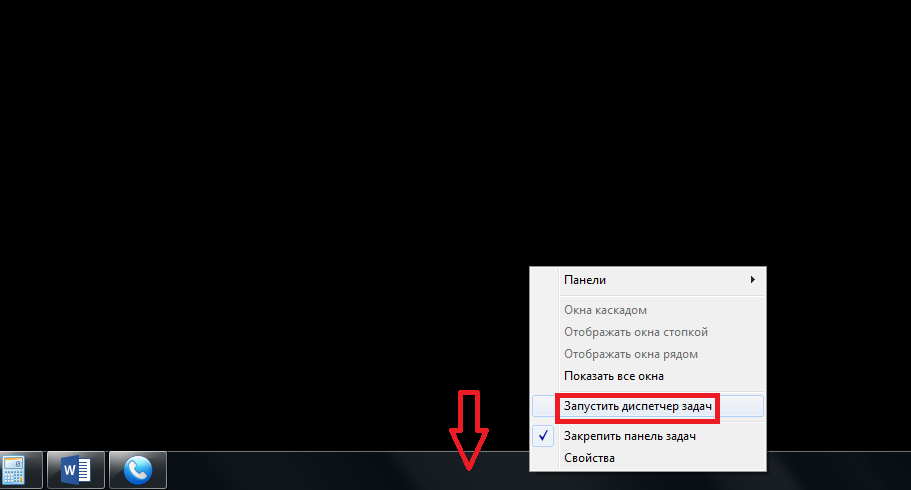
W menedżerze zadań otwórz kartę Sieć:
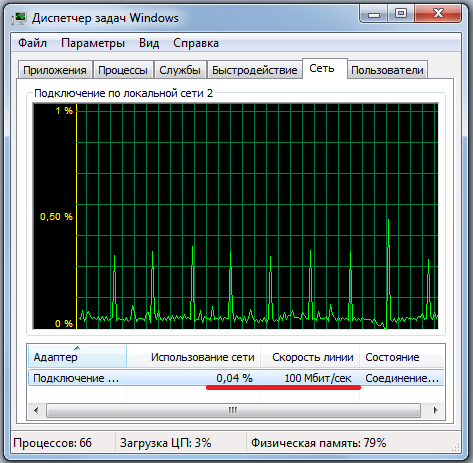
W kolumnie „wykorzystanie sieci” dozwolona jest wartość do 1-2%, która może przypadać na ruch usługi. Wielkie liczby mówią, że niektóre programy korzystają z sieci, co oznacza, że należy je wyłączyć, aby uzyskać prawidłowe wyniki skanowania.
Po rozpoczęciu pobierania pliku procent wykorzystania sieci natychmiast zaczyna rosnąć:
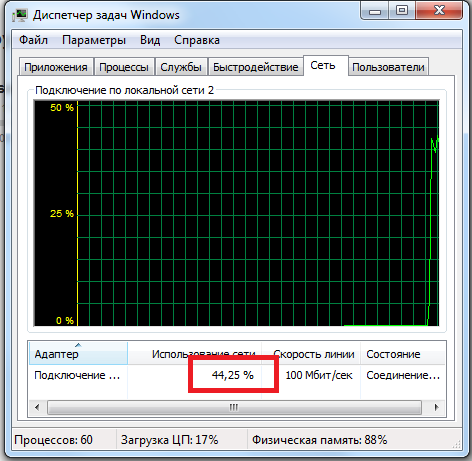
Dlaczego prędkość jest niższa niż deklarowana w taryfie?
Typowymi oznakami „wolnego” Internetu dla użytkownika są zawieszanie się wideo podczas oglądania online, awarie rozmów wideo przez Skype, długie ładowanie witryn, niska prędkość pobierania, opóźnienia w grze online itp. Przyczyn tego wszystkiego może być wiele i nie wszystkie zależą od dostawcy.
1. Witryna nie działa dobrze
Często ograniczenia prędkości są przestrzegane na jednym konkretnym zasobie internetowym i właśnie wtedy, gdy jest to interesujące dla użytkownika. Jeśli określony serwer łączy się w tym samym czasie duża liczba użytkownicy, którzy chcą np. obejrzeć film lub pobrać plik, to przepustowość (szerokość kanału dostępu) biorąc pod uwagę internet zasób zostanie udostępniony wszystkim użytkownikom. Ponadto można ustawić ograniczenie na sam zasób internetowy, aby uniknąć przeciążenia serwera w godzinach szczytu.
Problemy z dostępem do serwisu mogą być również związane z problemami z samą witryną lub jej hostingiem (serwerem, na którym jest hostowana witryna).
Należy tutaj pamiętać, że Internet to zbiór różnych sieci, serwerów, komputerów znajdujących się na całym świecie i należących do różnych właścicieli, a łączą ich jedynie ogólnie przyjęte zasady interakcji.
2. Wolne WiFi
Prawie tak samo jest w przypadku Połączenie WiFi. Im więcej urządzeń podłączonych do sieci bezprzewodowej – czy to sieci publicznej (bezpłatne Wi-Fi) czy sieci domowej z routera w mieszkaniu – tym mniejsza prędkość połączenia na każdym podłączonym urządzeniu, ponieważ. szerokość kanału jest dzielona między nimi.
Nierówny jest również rozkład prędkości połączenia internetowego pomiędzy wszystkie urządzenia podłączone do routera (smartfony, tablety, laptopy i inne urządzenia), co zależy zarówno od samego urządzenia, jak i od routera. Jeśli na przykład jeden użytkownik zacznie pobierać duży plik, jest bardzo prawdopodobne, że inne urządzenia w tej samej sieci bezprzewodowej natychmiast zaczną mieć problemy z dostępem. Istnieją opcje rozwiązania tego problemu, od zakupu routera z funkcją dystrybucji ruchu po ustawienie ograniczenia prędkości pobierania w programach do pobierania. Cóż, żeby wrócić do domu sieć Wi-Fi był dostępny tylko dla ograniczonej liczby użytkowników, oczywiście musi być chroniony hasłem.
Oprócz problemów z dystrybucją prędkości w sieci bezprzewodowej, podczas pracy dowolnego sprzętu mogą wystąpić błędy, prowadzące do niestabilnego połączenia urządzeń z samą siecią.
Są inne powody niestabilna praca Sieć bezprzewodowa:
- środowisko fizyczne (ściany, sufity utrudniają przejście sygnału);
- obecność zakłóceń ze sprzętu elektronicznego (kuchenki mikrofalowe działają na tej samej częstotliwości co sieć Wi-Fi);
- ładunek „eteru”. Twoi sąsiedzi również prawdopodobnie mają zainstalowane routery. Sąsiednie sieci obciążają częstotliwość nadawania sygnału, co ostatecznie wpływa zarówno na szybkość, jak i jakość połączenia bezprzewodowego.
Ponadto każdy router jest zaprojektowany dla określonego zasięgu, to znaczy obszar zasięgu sygnału sieci bezprzewodowej rozciąga się wokół routera na pewną odległość. Do lepsza praca urządzeń przez Wi-Fi, router powinien znajdować się wyżej, na wolnej powierzchni i bliżej środka pomieszczenia, w którym jest używany.
3. Złośliwe programy (wirusy)
Zainfekowanie komputera złośliwym oprogramowaniem często prowadzi do obciążenia kanału komunikacyjnego niekontrolowanym ruchem „wirusowym”, ponieważ większość wirusów jest tworzona specjalnie do pracy z Internetem. Na przykład, gdy łączysz się z siecią, natychmiast rozpoczyna się aktywna lista mailingowa, spam. Korzystanie z oprogramowania antywirusowego, okresowe kontrole i terminowa aktualizacja programów zabezpieczających - może to brzmieć nieco banalnie, ale jest konieczne podczas pracy z Internetem. Oprócz problemów w działaniu samego komputera, oprogramowanie antywirusowe może również „zainfekować” router. W rezultacie zaczynają się problemy z dostępem do interesujących zasobów, wymuszonym przekierowaniem na strony osób trzecich itp. W takim przypadku wymagane jest nie tylko skanowanie antywirusowe, ale także przywrócenie ustawień routera do ustawień fabrycznych, a następnie rekonfiguracja.
4. Okresowe aktualizacje oprogramowania
Niektóre programy, takie jak system operacyjny Windows lub program antywirusowy, a także wiele gier online, okresowo aktualizują się w tle (ukrytym). Pobieranie aktualizacji zajmuje również pewną część kanału komunikacyjnego. Nie zdarza się to zbyt często, ale nagły spadek prędkości może być związany z tym procesem. Zewnętrznie praca pobierania aktualizacji może nie być widoczna, ale w zasobniku systemowym, tj. w obszarze powiadomień na pasku zadań komputera zostanie wyświetlony ten proces:
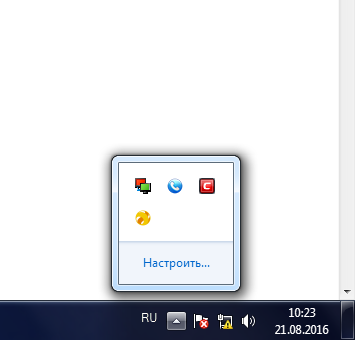
Aby takie momenty nie stały się nieoczekiwane, możesz ustawić limity dla tych aktualizacji, zdefiniować dla nich dzień lub dogodny czas lub ustawić uruchamianie aktualizacji na żądanie użytkownika.
Programy takie jak Skype, WebMoney, komunikatory internetowe, klienci torrent, programy do zapisywania ruchu internetowego, analizowania go itp., wszelkie aplikacje obsługujące synchronizację danych (Yandex.Disk, Cloud Mile.ru), rozszerzenia do przeglądarek, aktualizacja antywirusowa, aktualizacje systemu Windows często działają „niewidocznie” i są uruchamiane przy starcie systemu. Najlepiej jest po prostu usunąć nieużywane aplikacje z uruchamiania, co nie tylko zmniejszy obciążenie kanału komunikacyjnego, ale także skróci czas uruchamiania samego komputera.
4. Nieprawidłowe ustawienia oprogramowania lub sprzętu
Mniej oczywiste powody, dla których użytkownik doświadcza niskich prędkości, mogą być spowodowane błędną konfiguracją lub problemami z własnym sprzętem.
1. Pogorszenie prędkości dostępu może często wystąpić w wyniku działania programów takich jak zapora ogniowa. Na przykład w systemie Windows istnieje wbudowana zapora sieciowa, której nieprawidłowa konfiguracja może prowadzić do całkowitego zablokowania dostępu do Internetu. Takie programy powinny być konfigurowane przez doświadczonego użytkownika lub administratora systemu.
2. Wiele urządzeń umożliwiających dostęp do Internetu jest wyposażonych w „light” procesory budżetowe. Może to być netbook, tablet lub inne urządzenie. Chodzi o to, że jego procesor może nie być w stanie obsłużyć dużej ilości danych. O tym, jak obciążony jest procesor, można się dowiedzieć z tego samego menadżer zadań w zakładce „Wydajność”:
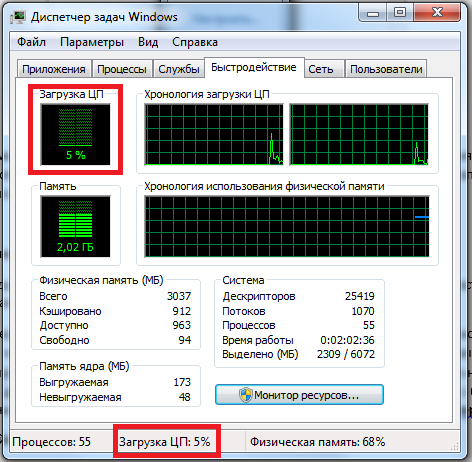
3. Może to mieć wpływ na prędkość połączenia ustawienia karta sieciowa urządzenia. Przede wszystkim do poprawnego działania karty sieciowej należy zainstalować niezbędne oprogramowanie - sterowniki sieciowe. Rozbieżność pomiędzy urządzeniem a oprogramowaniem, które powinno zapewnić jego działanie - popularny przypadek problemy z internetem. Występuje szczególnie często po ponownej instalacji systemu operacyjnego przez użytkownika lub zakłóca instalację oprogramowania bez posiadania niezbędnej wiedzy. Karta sieciowa nowoczesne urządzenie, z reguły działa w trybie dupleksu - czyli jednoczesnej transmisji i odbioru informacji. Poprawność ustawienia tego parametru można sprawdzić w następujący sposób.
Trzeba otworzyć połączenia sieciowe(centrum sterowania siecią i dostęp publiczny- zmień ustawienia adaptera) i znajdź ikonę połączenia przez lokalna sieć(Ethernet). Kliknij go prawym przyciskiem myszy, aby otworzyć „Właściwości”. W tym oknie na zakładce „Sieć” wybierz nazwę karty sieciowej (zwykle jest to jedna) i kliknij przycisk „Konfiguruj”. W oknie, które otwiera się z kilkoma zakładkami, musisz przejść do zakładki „Zaawansowane”.
Po lewej stronie tego okna pojawi się lista zaawansowane ustawienia, z którego należy wybrać parametr „Prędkość i dupleks” (alternatywnie, w zależności od producenta sprzętu, nazwa może mieć postać: Szybkość linii i tryb dupleksu, Typ połączenia, Tryb dupleksu, Szybkość łącza, Rodzaj nośnika). Wybierz wartość z listy rozwijanej po prawej stronie: Pełny dupleks 100 Mb/s. Ten tryb zapewnia jednoczesny odbiór i transmisję danych na Twoim urządzeniu z dużą prędkością.
4. Czasami pojawia się zauważalna różnica w prędkości montaż dodatkowego wyposażenia- ten sam router. W takim przypadku o wpływie routera na prędkość można mówić dopiero po bezpośrednim sprawdzeniu linii, czyli teście prędkości, gdy kabel jest podłączony do komputera i porównaniu z wynikiem połączenia przez router (schemat połączenia powinien wyglądać następująco: kabel sieciowy - router - patchcord - komputer). Różnica ponad 10% między tymi wynikami testów sugeruje, że naprawdę istnieje problem.
Szybkość przełączania przez router zależy od wersji oprogramowania (oprogramowania sprzętowego) i jego sprzętu oraz od protokołu połączenia dostawcy. Często przestarzałe lub oprogramowanie fabryczne nie pozwala na podanie prędkości zadeklarowanej w planie taryfowym, ale po aktualizacji oprogramowania problem znika. Ale jest też odwrotnie: przestarzały model routera nie będzie obsługiwał prędkość maksymalna połączeń, nawet jeśli zainstalujesz najnowsze oprogramowanie.
5. Starszy sprzęt w zasadzie nie jest w stanie utrzymać dużej szybkości połączenia. Dotyczy to nie tylko routerów, ale także komputerów i innych urządzeń. Duże znaczenie ma również terminowa aktualizacja systemu operacyjnego i innego oprogramowania, a także samego sprzętu.
To samo dotyczy dowolnej części ścieżki sygnału od dostawcy usług internetowych do urządzenia użytkownika. Terminowa wymiana i konserwacja sprzętu w tym przypadku zapewniają nieprzerwaną komunikację, a wszelkie pojawiające się pytania należy natychmiast kierować do dostawcy.
Co zrobić, jeśli prędkość nie zgadza się z taryfą?
Jeśli dostępna prędkość Internetu jest niższa niż podana w Twoim planie taryfowym lub okresowo spada, skontaktuj się z naszym Centrum Kontaktu. Nasi eksperci sprawdzą informacje i pomogą je poprawić. możliwe problemy. W razie potrzeby zostanie przydzielona wizyta kapitana w celu bezpłatnej diagnostyki konfiguracji linii i sprzętu.
Witam! Często jestem pytany, na czym mierzy się prędkość Internetu i jak można to sprawdzić. W rzeczywistości wszystko jest dość proste. W obecnej publikacji rozważymy niektóre niuanse.
Na początek zobaczmy, w jakich jednostkach miary obliczana jest prędkość połączenia z siecią globalną i jakie jest praktyczne zastosowanie tych liczb. Spójrz dalej, będzie przykład.
Jednostki prędkości Internetu z przykładem
Dwie najpopularniejsze jednostki miary to:
- Kilobity na sekundę (Kb/s);
- Megabity na sekundę (Mb/s).
mówić zwykły język im więcej, tym szybciej. Przejdźmy do przykładu, dla obliczeń, w których zastosowano następujące wartości:
- 1 megabit (Mb/s) jest równy 1024 Kb/s;
- 1 megabajt (MB) to 1024 kilobajty (KB);
- 1 Kb to 8 Kb/s.
Powiedzmy, że prędkość połączenia to 4096 Kbps - to dokładnie 4 Mbps. Jeśli przetłumaczysz na Kb i Mb, otrzymasz odpowiednio 512 Kb / s i 0,5 Mb / s.
Wyjaśnijmy wspólną sytuację. Załóżmy, że istnieje plik o rozmiarze 700 MB. Przy prędkości rozważanej w przykładzie można go pobrać w około 23-24 minuty. Obliczyłem to po prostu - 700 podzielone przez 0,5 MB, a potem przez 60 sekund.
Zauważam, że na wartości prędkości wpływa wiele różnych parametrów. Nie będziemy teraz zagłębiać się w profesjonalne subtelności, powiem tylko, że konkretna prędkość połączenia w danym momencie zależy od nich. Oznacza to, że może się zmieniać w czasie.
Obliczanie szybkości połączenia internetowego
W tym, co można zmierzyć prędkość Internetu, przyjrzeliśmy się liczbom różnych jednostek miary. Teraz powiem Ci, jak sprawdzić szybkość połączenia z siecią globalną. Jednak najpierw musisz wiedzieć, że szybkość połączenia jest podzielona na 2 typy:
- przychodzący;
- towarzyski.
Pierwsza pokazuje szybkość przesyłania informacji z Internetu do komputera użytkownika, druga - odwrotnie.
Możesz sprawdzić wystarczająco szybko. Na przykład tutaj lub tutaj. Jeśli chcesz, możesz znaleźć możliwość przeprowadzenia niezbędnych testów na innych stronach, ale myślę, że wymienione opcje są wystarczające.
Nie zdziw się, jeśli parametry prędkości nieznacznie różnią się od siebie przy każdym nowym sprawdzeniu. Jest to zwykle normalne. Dlaczego tak się dzieje, wyjaśniono powyżej.
Praca zdalna i szybkość internetu
Praca zdalna jako projektant, specjalista od obróbki wideo oraz w niektórych innych obszarach zatrudnienia może wiązać się z koniecznością przenoszenia, pobierania dużych ilości danych. Jak widać, ważna jest tutaj prędkość. połączenie internetowe, ponieważ wpływają na czas realizacji konkretnego zamówienia.
Jak myślisz ogólnie, w sieci możesz uzyskać normalny dochód? Powiem tak: tak naprawdę nawet dla początkujących otwierają się ogromne perspektywy, jeśli zapomnisz o mitach i poważnie podejdziesz do nauki, a potem do pracy. Nawiasem mówiąc, od razu cię zadowolę - szkolenie w niektórych obszarach zawodowych trwa nie 5-10 lat, ale kilka tygodni lub miesięcy.
Na początek powinieneś zapoznać się przynajmniej z pożądanymi zawodami pracy w sieci. Możesz dowiedzieć się o nich na bezpłatny maraton online.
Chcesz dowiedzieć się więcej o obsłudze komputera lub pracy zdalnej? Ten blog opublikował już wiele prawdziwych przydatna informacja. Przygotowuję nowe materiały. Jeśli chcesz, możesz śledzić wydarzenia na blogu w w sieciach społecznościowych. Wykonane grupy tematyczne, strony.
Możesz również zapisać się na bezpłatny newsletter na e-mail wybierając interesujący Cię temat. Do czasu komunikacji.
